Jak otwierać ukryte pliki i foldery
System operacyjny zawiera wiele tak zwanych ukrytych plików i folderów, które nie są wyświetlane w strukturze dysku twardego lub dysku flash. Czasami jednak zdarzają się sytuacje, w których użytkownik potrzebuje do nich dostępu (na przykład, aby zmodyfikować parametry lub wyczyścić śmieci). Następnie opowiem ci o tym jak otwierać ukryte pliki jeśli to konieczne.
Po co to jest?
Najpierw musisz zrozumieć, dlaczego system operacyjny ukrywa informacje? Zasadniczo ten atrybut jest przypisywany do plików systemowych i folderów. Odbywa się to w celu uniknięcia ich przypadkowej modyfikacji lub usunięcia przez użytkownika. Rzeczywiście, w tym przypadku system operacyjny może zacząć działać niepoprawnie lub nawet "umrzeć". Dlatego takie pliki są ukryte przed grzechem, który służy jako rodzaj "ochrony przed głupcem". Ukrywanie pojedynczych plików i folderów występuje również w niektórych aplikacjach. Powód jest zwykle ten sam - aby uniemożliwić użytkownikowi ich usunięcie. Czasami użytkownicy ukrywają tak ważne lub poufne informacje, chociaż nie jest to najbardziej wiarygodny sposób. Jak rozpoznać ukryte dane? Jeśli masz włączony tryb, w którym można wyświetlić ukryte pliki, to w standardzie Eksplorator Windows ich ikony i nazwy będą przezroczyste. Jednak ta funkcja jest zwykle wyłączona, w przeciwnym razie całe jej znaczenie znika. Następnie omówimy, jak wyświetlić i wyświetlić ukryte pliki w różnych wersjach systemu Windows.
Jak otwierać ukryte pliki w systemie Windows XP
Można to zrobić na dwa sposoby: używając opcji "Kontrola Panel "(" Panel control ") lub" Explorer "(" Explorer ") W pierwszej wersji postępuj zgodnie ze ścieżką" Start - Panel sterowania "(" Start - Panel sterowania "), następnie wybierz sekcję" Opcje folderów " ("Opcje folderów"). W nowym oknie w zakładce "Widok" wybierz "Pokaż ukryte pliki i foldery" ("Pokaż ukryte pliki i foldery"). Kliknij "Zastosuj" i "OK."
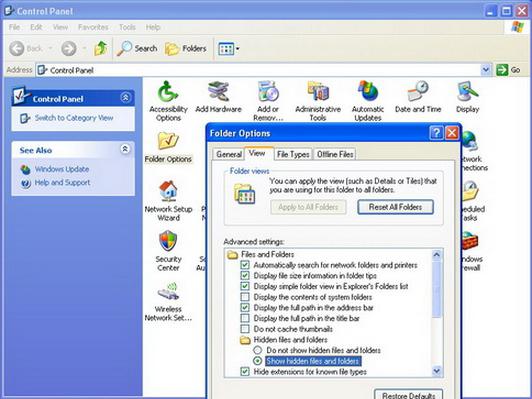
W drugiej wersji musisz otworzyć "Explorer" ("Explorer"): dwukrotnie kliknąć "Mój komputer" ("Mój komputer") lub "Win + E". Następnie w górnym menu kliknij "Narzędzia - Opcje folderów" ("Narzędzia - Opcje folderów"). Dalsze działania są podobne do pierwszej opcji.
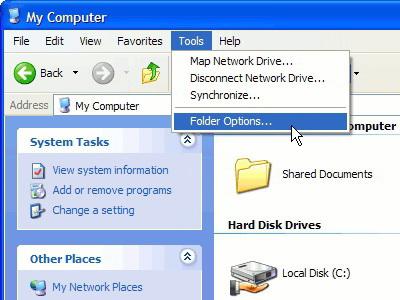
Jak otworzyć ukryte pliki w Windows 7
Ogólnie rzecz biorąc, proces włączania funkcji pokazywania ukrytych plików w "siódemce" jest podobny do procesu w systemie Windows XP, ale jest kilka niuansów, o których warto wspomnieć. Tak więc, w rosyjskiej wersji "Opcje folderów" nazywa się "Opcje folderów", a pozycja "Pokaż ukryte pliki i foldery", odpowiednio, "Pokaż ukryte pliki, foldery i dyski". Jeśli chcesz włączyć wyświetlanie za pomocą Eksploratora, pamiętaj, że domyślnie w systemie Windows 7 górne menu nie jest widoczne. Aby się pojawił, musisz nacisnąć "Alt". Reszta jest taka sama.
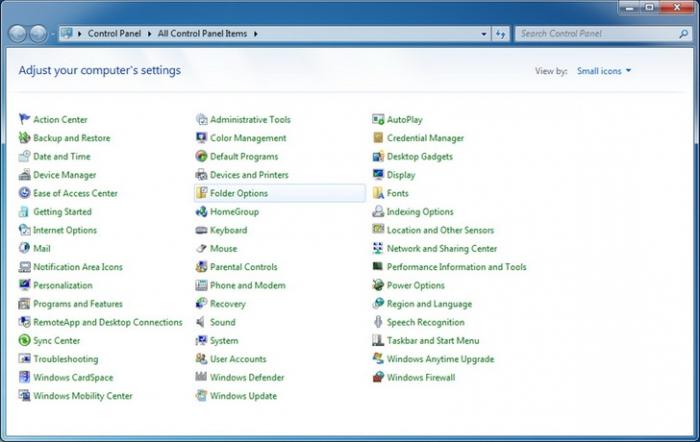
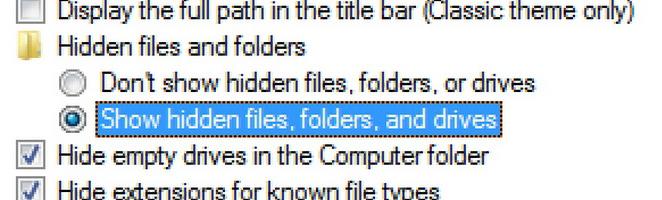
Jak otwierać ukryte pliki za pomocą Total Commander
Wielu użytkowników nie chce, aby ukryte informacje były widoczne w samym systemie. W tym przypadku menedżerowie plików przychodzą na ratunek, umożliwiając pracę z ukrytymi danymi. Weźmy na przykład najpopularniejszy z nich - Total Commander. Proces włączania wyświetlania potrzebnych plików jest niezwykle prosty. W górnym menu wybierz element "Konfiguracja - Opcje" ("Konfiguracja - Ustawienia"), a następnie przejdź do okna ustawień programu, podzielonego na dwie połówki. Po lewej stronie znajduje się lista opcji, a po prawej lista ich parametrów. Musisz wybrać opcję "Display" ("Zawartość paneli"), a po prawej stronie zaznaczyć pole wyboru przed opcją "Show Hidden / System Files (tylko dla ekspertów!") ("Pokaż ukryte / systemowe pliki (tylko dla doświadczonych!)"). Dalej - "Zastosuj" ("Zastosuj") i "OK."
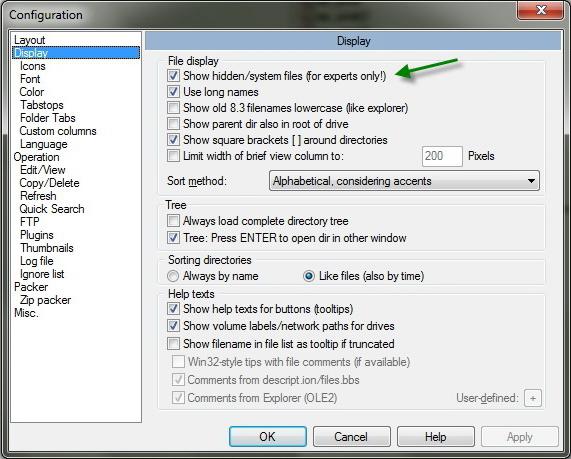
Jest inny, łatwiejszy sposób przeglądania ukrytych informacji za pomocą Total Commander: z reguły w nowych wersjach tego programu paski narzędzi istnieje specjalny przycisk, którego kliknięcie zastępuje opisaną powyżej procedurę (jego wersja zwraca stary wygląd systemu plików).
Jak otworzyć ukryte dane na dysku flash
Jeśli chcesz wyświetlić ukryte pliki na dysku flash, procedura będzie podobna, ponieważ dysk jest postrzegany przez system jako zwykły dysk twardy i, odpowiednio, wszystkie powyższe, odnosi się również do nośników wymiennych.
Wnioski
Teraz wiesz, jak wyświetlać ukryte pliki w różnych systemach operacyjnych. Należy jednak pamiętać, że dane systemowe powinny być traktowane z najwyższą starannością iz najwyższą starannością, ponieważ każdy bezmyślny czyn może prowadzić do tego, że system zacznie działać niestabilnie. W związku z tym zdecydowanie zalecamy niedoświadczonym użytkownikom, aby nie podejmowali żadnych działań, nie rozumiejąc w pełni, co to za akcja.